
Heat er en computers fjende. Computere er designet med varmespredning og ventilation i tankerne, så de ikke overophedes. Hvis der opbygges for meget varme, kan din computer blive ustabil, pludselig lukke ned eller endda lide komponentskade.
Der er et par grundlæggende årsager til din computerkan overophedes. Den første er, når forkert eller beskadigede komponenter genererer mere varme end de burde. Et andet er, når kølesystemet, der skal forhindre overophedning i at ske - uanset om du har en luft- eller væskekølet rig - ikke gør det. I denne artikel skal vi se på, hvordan man fortæller, hvornår overophedning er problemet, og hvordan man indsnævrer problemet.
Sådan køler din pc sig selv
RELATEREDE: Sådan administreres din pc's fans til optimal luftstrøm og køling
Computerkomponenter genererer en ret varm varmeunder normal brug. De er designet med dette i tankerne, og der er flere kølesystemer indbygget i de fleste pc'er. Medmindre du bruger en væskekølet rig (som de fleste regelmæssige brugere ikke er), er luftstrøm et af de mest almindelige kølesystemer. Alle dine komponenter er afhængige af, at din sag kan trække køligere luft udefra og udvise varm luft, der opbygges i etuiet. Hvordan den vigtigste luftstrøm fungerer på din pc, afhænger virkelig af dens design. På basale pc'er kan du muligvis bare se en enkelt udstødningsventilator med udluftninger på siden eller fronten. På spil eller andre højtydende rigge vil du sandsynligvis se flere indblæsnings- og udstødningsventilatorer designet til at levere god luftstrøm over alle de indre komponenter.
Specifikke komponenter - som din CPU og grafikkort - er de største varmegeneratorer og har sandsynligvis ekstra kølesystemer alle deres egne. Du vil normalt se en køleplade, der er knyttet til din CPU, der er designet til at trække varme fra processoren og en tilsluttet ventilator for at trække den varme væk fra CPU'en og køleren.

Grafikkort har typisk en eller flere fans direkte knyttet til dem og dirigerer ofte noget af deres varmeudstødning lige bagpå din pc.

I sidste ende er luftstrømningssystemet i din pc-taske imidlertid designet med et simpelt formål - fjern varmen væk fra de varmegenererende komponenter og derefter ud af sagen.
Væskekølede systemer fungerer på samme måde,bortset fra at i stedet for luftstrøm, pumper de vand (normalt) gennem et sæt rør og rør, der kører gennem din pc's sag. Det kølige vand i rørene absorberer varme, når det bevæger sig gennem din kasse og derefter forlader din kasse, hvor en radiator udstråler varmen udad.

Er din computer overophedet?
RELATEREDE: Alt hvad du behøver at vide om den blå skærm af døden
Når du bruger din pc til typiske opgaver, duskulle slet ikke skulle bekymre sig om overophedning, medmindre noget virkelig er galt. Hvis du imidlertid støder på systeminstabilitetsproblemer som pludselige nedlukninger, blå skærmnedbrud og fryser - især når du gør noget krævende som at spille pc-spil eller kode video - kan din computer overophedes.
Som vi nævnte før, kan overophedning skeaf flere grunde. Det kan være, at en komponent ikke fungerer korrekt. Det kan være en hardwaredriver, der ikke fungerer godt. Men mere end sandsynligt er det fordi dit luftstrømsystem ikke fungerer så godt som det burde være. Din computers tilfælde kan være fuld af støv, en ventilator kan have mislykkedes, noget kan blokere din computers åbninger, eller du har måske bare en kompakt bærbar computer, der aldrig blev designet til at køre med maksimal ydeevne i timevis.
Overvågning af computerens temperatur
Husk, at forskellige CPU'er og GPU'er(grafikkort) har forskellige optimale temperaturområder. Før du bliver for bekymret for en temperatur, skal du sørge for at kontrollere din computers dokumentation - eller dens CPU- eller grafikkortspecifikationer - for at sikre, at du kender de passende temperaturområder for din hardware.
RELATEREDE: Sådan overvåges computerens CPU-temperatur
Du kan overvåge din computers temperaturer i amange forskellige måder. Vi anbefaler Core Temp til kontrol af grundlæggende CPU-temperaturer, skønt du også kan bruge et mere avanceret værktøj som HWMonitor, hvis du ønsker at komme ind i den nitty gritty (eller kontrollere temperaturen på dine grafikkort). Hver CPU er forskellig, men generelt, hvis temperaturen kommer til 90 grader eller højere, oplever du sandsynligvis en unormal mængde varme. Se vores guide til CPU-overvågning for mere.
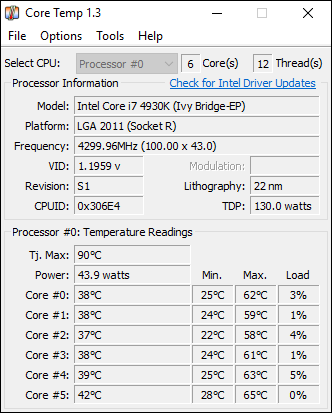
Værktøjer som HWMonitor viser dig også andretemperaturer, som f.eks. temperaturen på din harddisk, men disse komponenter vil generelt kun overophedes, hvis det bliver ekstremt varmt i computerens tilfælde. De bør ikke generere for meget varme på egen hånd.
RELATEREDE: Sådan benchmarkes din Windows-pc: 5 gratis benchmarking-værktøjer
Hvis du tror, at din computer kan være overophedet,kig ikke bare som disse sensorer én gang og ignorere dem. Gør noget krævende med din computer, såsom at spille et pc-spil eller køre en grafisk benchmark. Overvåg computerens temperatur, mens du gør dette, og kontroller endda et par timer senere. Overophedes nogen komponent, når du skubber den hårdt på i et stykke tid?
Forebyggelse af, at din computer bliver overophedet
Hvis din computer overophedes, er her nogle ting, du kan gøre ved det:
RELATEREDE: Kan støv faktisk skade min computer?
- Rengør din computers sag: Støv akkumuleres i desktop pc-sager og ligebærbare computere over tid, tilstoppede fans og blokerer for luftstrøm. Dette støv kan forårsage ventilationsproblemer, fange varme og forhindre, at din pc køler sig korrekt. Sørg for at rengøre computerens kabinet lejlighedsvist for at forhindre støvopbygning. Desværre er det ofte vanskeligere at rense støv fra overophedede bærbare computere.
- Sørg for korrekt ventilation: Placer computeren et sted, hvor den kanventiler korrekt. Hvis det er et skrivebord, skal du ikke skubbe sagen op mod en væg, så computerens ventilationsåbninger blokeres eller lade den stå i nærheden af en radiator eller opvarmningsventil. Hvis det er en bærbar computer, skal du være forsigtig med ikke at blokere dens luftåbninger. Hvis du f.eks. Lægger en bærbar computer ned på en madras, lader den synke ind og lade den være der, kan det føre til overophedning - især hvis den bærbare computer udfører noget krævende og genererer varme, det ikke kan slippe af med.
- Kontroller, om fansen kører: Hvis du ikke er sikker på, hvorfor din computer startedeoverophedning, åbn sagen og kontroller, at alle fans løber. Det er muligt, at en CPU, grafikkort eller en blæser mislykkedes eller blev tilsluttet, hvilket reducerer luftstrømmen.
- Indstil kølelegemer: Hvis din CPU overophedes, kan dens køleplade muligvissidder ikke korrekt, eller dens termiske pasta kan være gammel. Det kan være nødvendigt at fjerne kølelegemet og anvende ny termisk pasta inden du sætter kølelegemet korrekt igen. Dette tip gælder mere for tweakers, overklokkere og folk, der bygger deres egne pc'er, især hvis de muligvis har begået en fejl, da de oprindeligt anvendte den termiske pasta.
- Dobbeltkontrol af væskekøling: Hvis du bruger væskekøling, skal du tjekke, at pumpen fungerer effektivt.
Overophedning er en klar fare, nåroverklokke din CPU eller grafikkort. Overklokning får dine komponenter til at køre varmere, og den ekstra varme vil medføre problemer, medmindre du korrekt kan køle dine komponenter. Hvis du har overklokket din hardware, og det er begyndt at overophedes - ja, smør bagud overklokken!
Billedkredit: Vinni Malek, Robert Freiberger, CORP agentur, Don Richards








